Werbung
Benutzerfreundlichkeit ist ein offensichtlicher Grund, warum viele Leute Apple-Computer kaufen. Macs haben klarere, intuitivere Optionsmenüs und machen sogar die Installation von Programmen einfacher. Die verfügbaren Optionen für eine bestimmte Funktion auf einem Mac sind jedoch oft schlanker als die auf einem Windows-Computer verfügbaren Optionen. Schließlich hat Windows keine Skrupel, seinem Benutzer seine Eingeweide zu öffnen – auch wenn er sie nicht sehen möchte.
Aber was ist, wenn Sie in die Eingeweide Ihres Macs eintauchen möchten? Sie sollten herunterladen Tiefer, ein Programm, das eine Vielzahl von Einstellungen auf Ihrem Mac offenlegt und Sie in einer relativ kontrollierten Umgebung damit OS X-Änderungen vornehmen lässt. Werfen wir einen Blick auf zehn sehr coole Dinge, die Sie mit diesem Programm tun können.
Animieren Sie Ihren Desktop-Hintergrund

Wenn Sie diese Option aktivieren, wird ein animierter Desktophintergrund angezeigt, der sich ständig ändert. Deeper bietet 13 animierte Hintergrundoptionen, darunter einen RSS-Reader und einen Hintergrund, der Ihr iTunes-Album-Cover verwendet.
Sie benötigen einen relativ leistungsstarken Mac, um die Funktion zu verwenden, ohne die Leistung merklich zu reduzieren, aber diese Funktion macht Spaß, wenn Sie einen neueren Computer haben.
Alter Crashreporter
![Sieben coole OS X-Modifikationen, die Sie mit Deeper [Mac] tiefer machen können2](/f/390384b2a19742a79f153fa36d2fe372.png)
OS X enthält einen standardmäßigen Crash-Reporter, der immer dann angezeigt wird, wenn ein Programm abstürzt, und Ihnen die Möglichkeit gibt, die Anwendung neu zu starten. Diese Funktion gilt als „einfacher“ Crash-Reporter.
Mit Deeper können Sie in den Entwickler- oder Servermodus wechseln. Der Entwicklermodus zeigt eine detailliertere Debug-Meldung an, die dabei helfen kann, den Grund für den Absturz aufzuspüren. Der Server hingegen protokolliert einfach den Absturzbericht, damit der Crash Reporter nicht in das System eingreift.
Pfeile in der Bildlaufleiste ändern
![Sieben coole OS X-Modifikationen, die Sie mit Deeper [Mac] durchführen können deep3](/f/1873d2cdb77c15b35940c840678414ff.png)
Dies mag ein wenig OCD erscheinen, aber die Standardpositionen der Pfeiltasten in OS X stören mich. Ich benutze auch einen Windows-Rechner, daher schreckt mich die Tatsache ab, dass OS X- und Windows-Rechner die Scroll-Pfeile an verschiedenen Stellen platzieren. Mit Deeper ist dies kein Problem mehr. Sie können wie auf einem Windows-Computer Pfeile oben und unten in der Bildlaufleiste platzieren, und Sie können den Mac-Doppelpfeil sowohl oben als auch unten in einer Bildlaufleiste platzieren.
Ärger über Finder
Deeper bietet eine Vielzahl von Optionen, mit denen Sie die Funktionsweise von Finder ändern können. Es gibt ein paar zu viele, um sie in diesem Artikel im Detail zu besprechen, aber einige der wichtigeren sind die Möglichkeit, versteckte Dateien und Ordner anzuzeigen, den Elementpfad im Fenstertitel anzuzeigen und den Ordnerinhalt anzuzeigen Vorschauen.
Sie können auch einige Funktionen deaktivieren, z. B. die animierten Raster- und Infoeffekte, die vom Finder verwendet werden.
Beschränken Sie die Funktionalität Ihres Macs
![Sieben coole OS X-Modifikationen, die Sie mit Deeper [Mac] durchführen können deep4](/f/eee5bcd54f80527bcf4dfc3feca7f6c0.png)
In Deeper stehen eine Reihe von Einstellungen zur Verfügung, die kritische Teile Ihres Mac deaktivieren. Sie können das Herunterfahren oder Neustarten eines Systems über das Apple-Menü oder das Anmeldefenster deaktivieren. Sie können den iTunes Store deaktivieren. Sie können sogar die Möglichkeit einschränken, OS X-Änderungen am Dock vorzunehmen.
Die Möglichkeit, diese Funktionen einzuschränken, bedeutet, dass Deeper äußerst nützlich sein kann, wenn Sie aus irgendeinem Grund befürchten, dass jemand, der nicht weiß, was er tut, Ihren Computer benutzen könnte. Vielleicht möchte ein Kind Ihren Computer für ein paar Minuten auf einem Computer ohne ein zweites Benutzerkonto verwenden einrichten, oder vielleicht möchten Sie Ihren Mac vor schelmischen Mitbewohnern schützen, während Sie das Zimmer. In jedem Fall könnte die Fähigkeit von Deeper, die Funktionalität einzuschränken, ein Lebensretter sein.
Format und Speicherort der Bildschirmaufnahme ändern
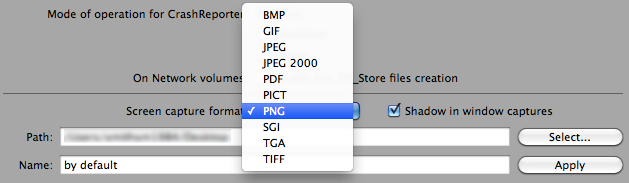
Screenshots aufnehmen 5 alternative Bildschirmaufnahme-Tools für Ihren Mac Weiterlesen ist in OS X dank der zusätzlichen verfügbaren Snapshot-Funktionen viel einfacher als in Windows, aber die Standardeinstellungen speichern die Dateien im PNG-Format auf Ihrem Desktop. Dies ist möglicherweise nicht der beste Ort für sie oder das beste Format, je nachdem, was Sie mit den Screenshots machen möchten.
Jetzt kann Deeper zu Ihrer Rettung kommen. Das Bedienfeld „Allgemein“ enthält die Option zum Ändern des Formats (10 weitere Formate sind verfügbar, darunter .BMP, .GIF und .PDF) und die Option, den Sendeort der Aufnahmen zu ändern. Jetzt können Sie viele Screenshots machen, ohne Ihren Desktop zu überladen!
Ändern Sie das OS X Dock

Standardmäßig ist die OS X Dock Laden Sie Ihr Mac Dock mit diesen 4 Tools aufIch würde wetten, dass Dock eine der vielen (und wahrscheinlich die ersten) Dinge ist, die ein Nicht-Mac-Benutzer unter OS X am faszinierendsten finden würde. Weiterlesen befindet sich am unteren Rand Ihres Displays und verfügt über eine Reihe animierter Grafikeffekte. Diese Effekte sehen gut aus, können aber die Leistung älterer Systeme beeinträchtigen. Mit Deeper können Sie 3D-Dock-Effekte und das 3D-Dock selbst deaktivieren. Stattdessen können Sie zu einer 2D-Version mit transparentem Hintergrund wechseln.
Sie können auch Dinge hinzufügen – zum Beispiel können Sie einen Mouse-Over-Effekt hinzufügen, wenn Sie einen Stapel von Elementen anzeigen, die als Raster angezeigt werden.
Abschluss
Deeper ist ein großartiges Programm, mit dem Sie die Einstellungen Ihres Mac ganz einfach ändern können. Es ist sehr flexibel und die Tatsache, dass Sie nicht nur wichtige Mac-Funktionen, sondern auch Safari, iTunes und Quicktime ändern können, zeichnet es wirklich aus.
Matthew Smith ist ein freiberuflicher Autor und lebt in Portland, Oregon. Er schreibt und redigiert auch für Digital Trends.